WordPressでリニューアルを検討されている方から、「WordPressが良いとは聞くけど実際に管理画面は使いやすいのか気になる」という話をよく聞く。
納品後にどんなものか知るのではなく予め知っておきたいものだ。
WordPressの管理画面について知っていただくため、WordPressの管理画面について知ってもらう企画第1弾として、今回はブログ投稿を例にあげ、WordPressの管理画面の使い方を説明しよう。
ちなみに第2弾はこちら
「WordPress(ワードプレス)で掲載実績を自社管理しよう」
その前にそもそもWordPressとは何かをまず知っておきたい。
WordPressはインストールして基本設定を行うだけで誰でも記事を執筆したり、編集したり、更新管理できる、開発コストを大幅に抑えることができるパッケージだ。そしてカスタマイズ性が高く、さらに無料のため大変多くのコーポレートサイトやWebメディアに使われている。
こちらの記事にもう少し詳しく書いてあるので参考にされたい。
「WordPressとは何か?」
要するにブログやその他様々な機能を簡単に実装できるパッケージということだ。そしてこれから解説するのはもともとWordPressに実装されているブログ機能がどのような形で使えるのかについてである。
まずはWordPressにログインしよう。そして投稿画面を開こう。
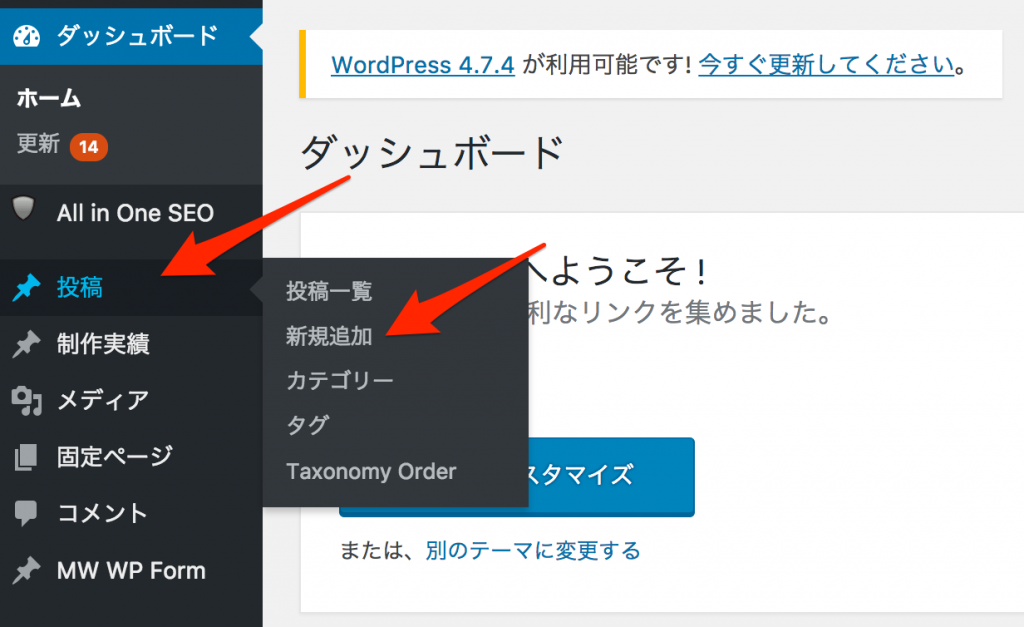
新規追加で以下のような画面を開くことができる。
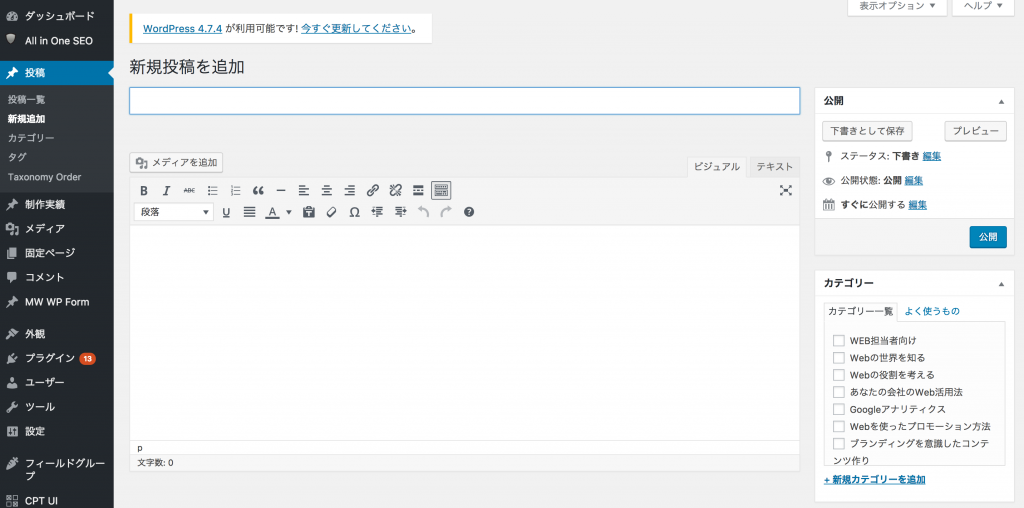
タイトルや内容を入れていこう。カテゴリーを作っている場合は、右側にカテゴリーが表示されるのでチェックを入れよう。
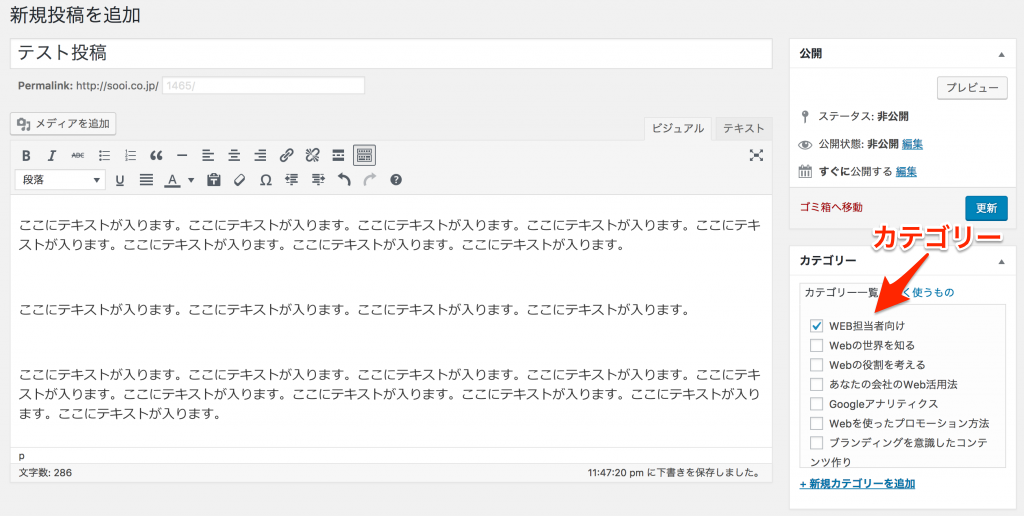
投稿内容はこのように反映される。

もちろん画像を入れることも可能だ。
右寄せ、左寄せ、真ん中すべて簡単に設定できる。
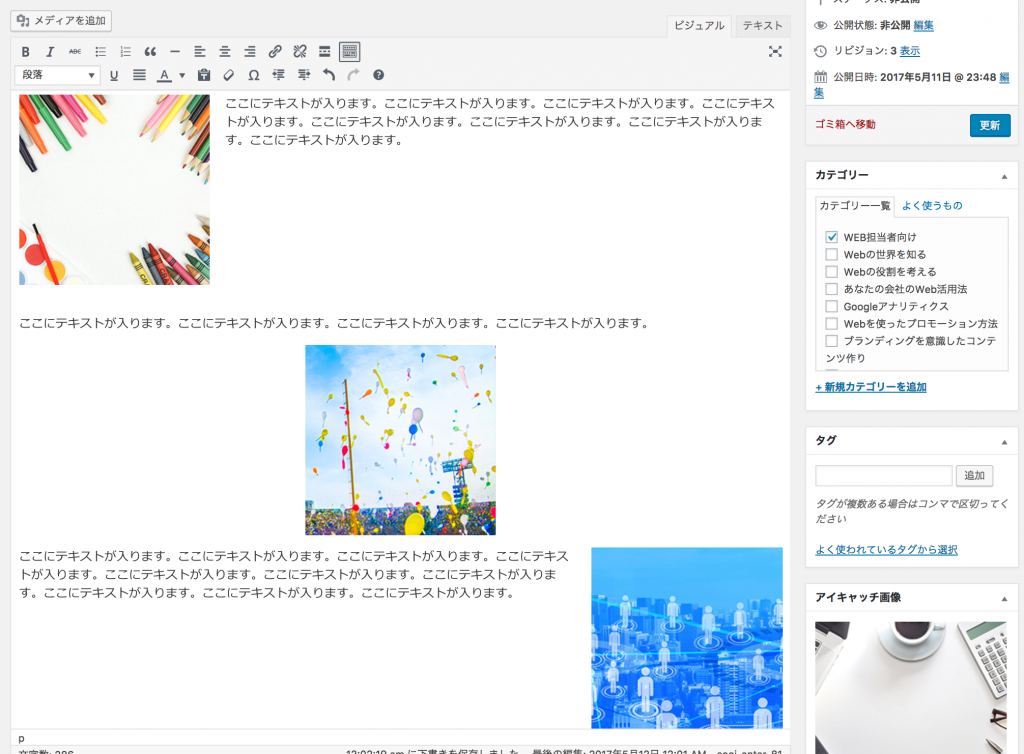
投稿内容はこのように反映される。
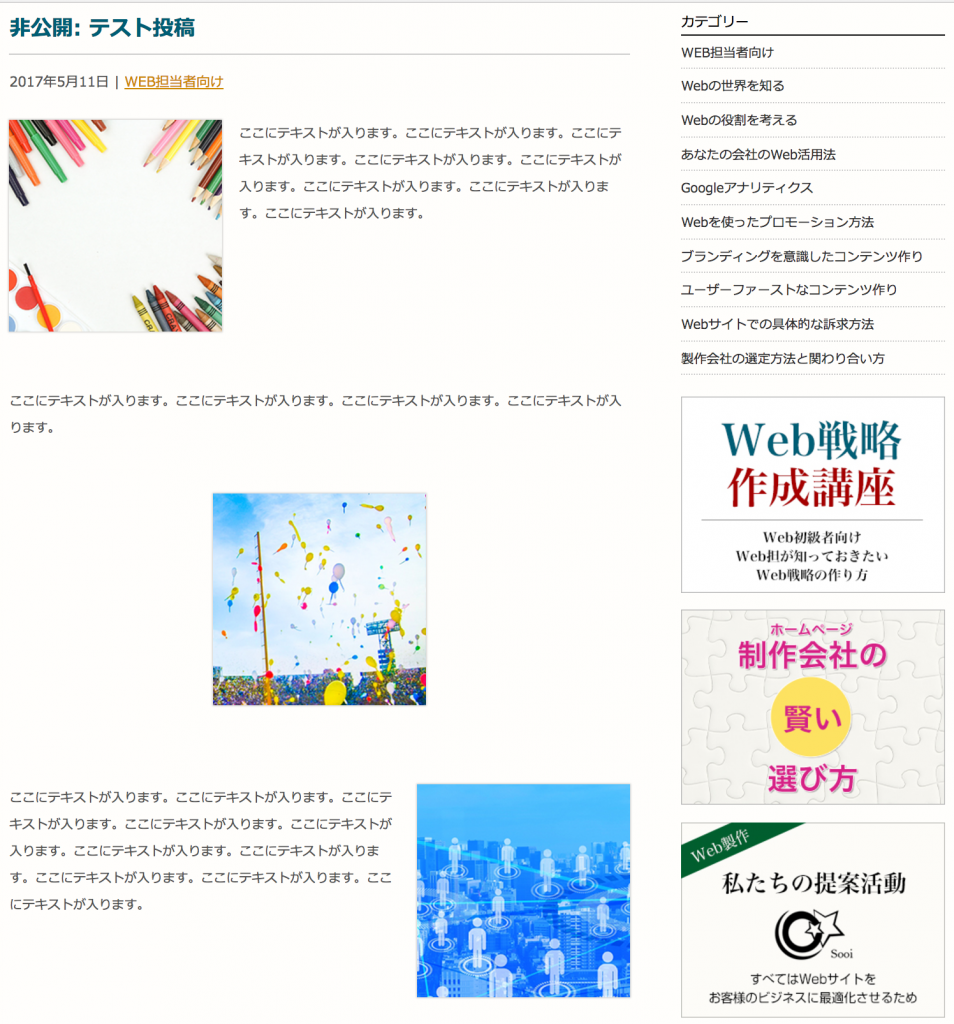
ここでは詳しく解説しないが、下図のようにエディターは豊富で、文字の色を変えたり太文字することは当然できるし、リンクを挿入することも容易にできる。

ちなみに一覧ページにはこのように反映される。もちろんWordPressにデザインの制約はなく、一覧ページのデザインは自由に作り込める。一覧に表示されるアイキャッチ画像は投稿画面で設定ができるようになっている。
下図はイメージとして参考にしていただきたい。
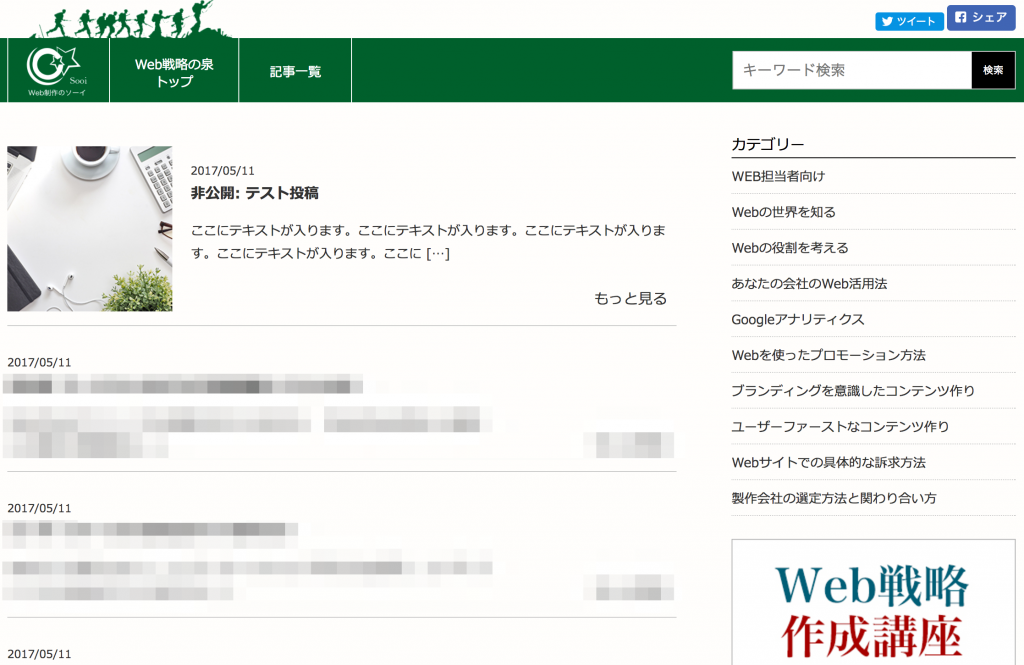
非常に簡単ではないだろうか?
WordPressでのブログ投稿のイメージがわかっていただけたなら幸いだ。